

Av Adela D. Louie, Senast uppdaterad: May 14, 2024
Ett fönster dyker upp som säger "Det gick inte att parsa paketet” när du installerar en app på Android? Här har vi samlat några användbara knep för att lösa det här problemet.
Android-enheter sägs vara en av de mest populära smartphones idag eftersom Android-enheter har dessa användarvänliga funktioner, det är billigare än andra smartphones. Bortsett från detta har Android-enheter faktiskt funktioner med öppen källkod och det finns många anledningar till att det är en av de mest populära smartphones idag.
Det finns dock fortfarande några problem. Här kommer vi att diskutera ett av de vanliga problemen som du kan möta när du använder din Android-enhet och vi tillhandahåller också några metoder för att lösa sådana problem.
TIPS:
Del 1. Vad betyder det när det står File Parsing Error och varför?Del 2. Snabbkorrigeringar: "Det fanns ett problem med att analysera paketet" på din AndroidDel 3. Ett bra sätt att hålla alla appar och annan data säker på din Android-enhetVideoguide: Hur man åtgärdar problem med att analysera ett paketDel 4. Slutsats
Efter att ha koncentrerat oss på mjukvaruutveckling i flera år har vi skapat ett Android-verktyg som kan lösa dataproblem.
Här är ett tips: Ladda ner FoneDog Android Data Backup and Restore för att skydda alla dina appar på din Android-telefon. Om du bara vill åtgärda felet själv har vi också hittat och samlat några lösningar som du kan prova nedan.
Parsningsfelet kommer faktiskt när du försöker installera en applikation på en Android-enhet. Någon gång, när vi laddar ner en app, kan vi stöta på ett meddelande som säger "det uppstod ett problem att analysera paketet". Om du har Samsung-enheter, skulle du någonsin söka "Det var ett problem med att analysera paketet Samsung Galaxy" eller andra uttryck online.
Om du ser det här meddelandet när du laddar ner en applikation betyder det att du inte kan ladda ner den här appen på grund av en viss APK-tolkare. Nu, varför händer detta?
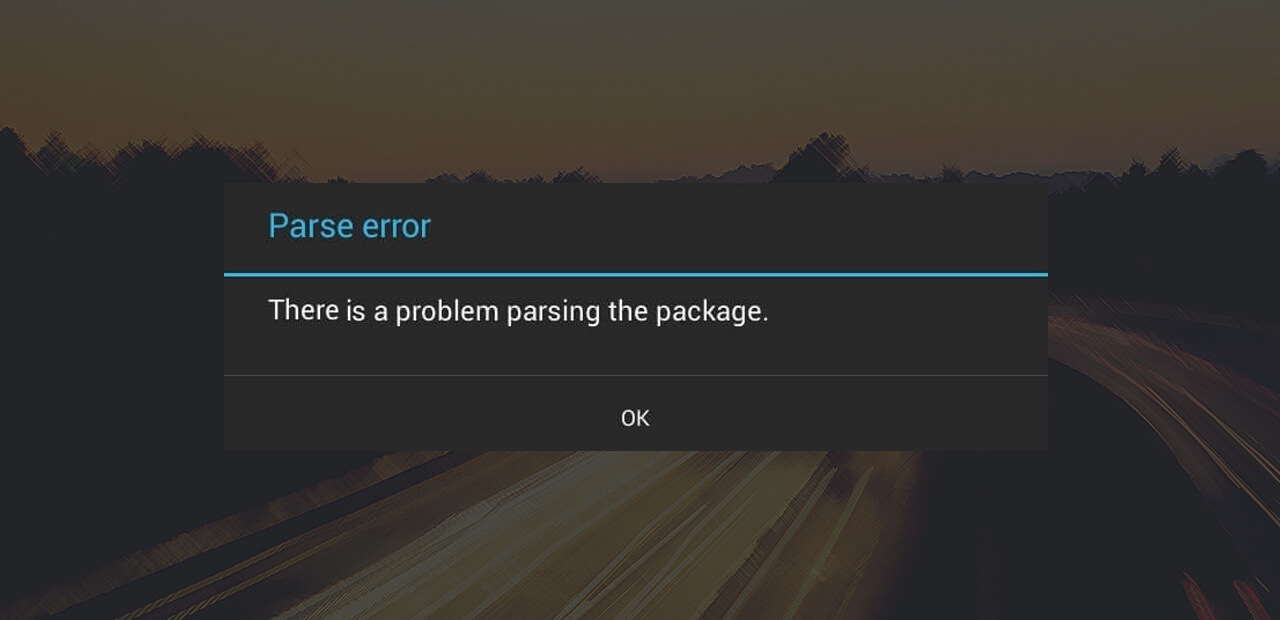
Det finns många anledningar till att det här meddelandet visas på din skärm när du försöker ladda ner ett program.
Du kan försöka aktivera det i inställningarna på din Android-enhet. Gör bara följande steg.
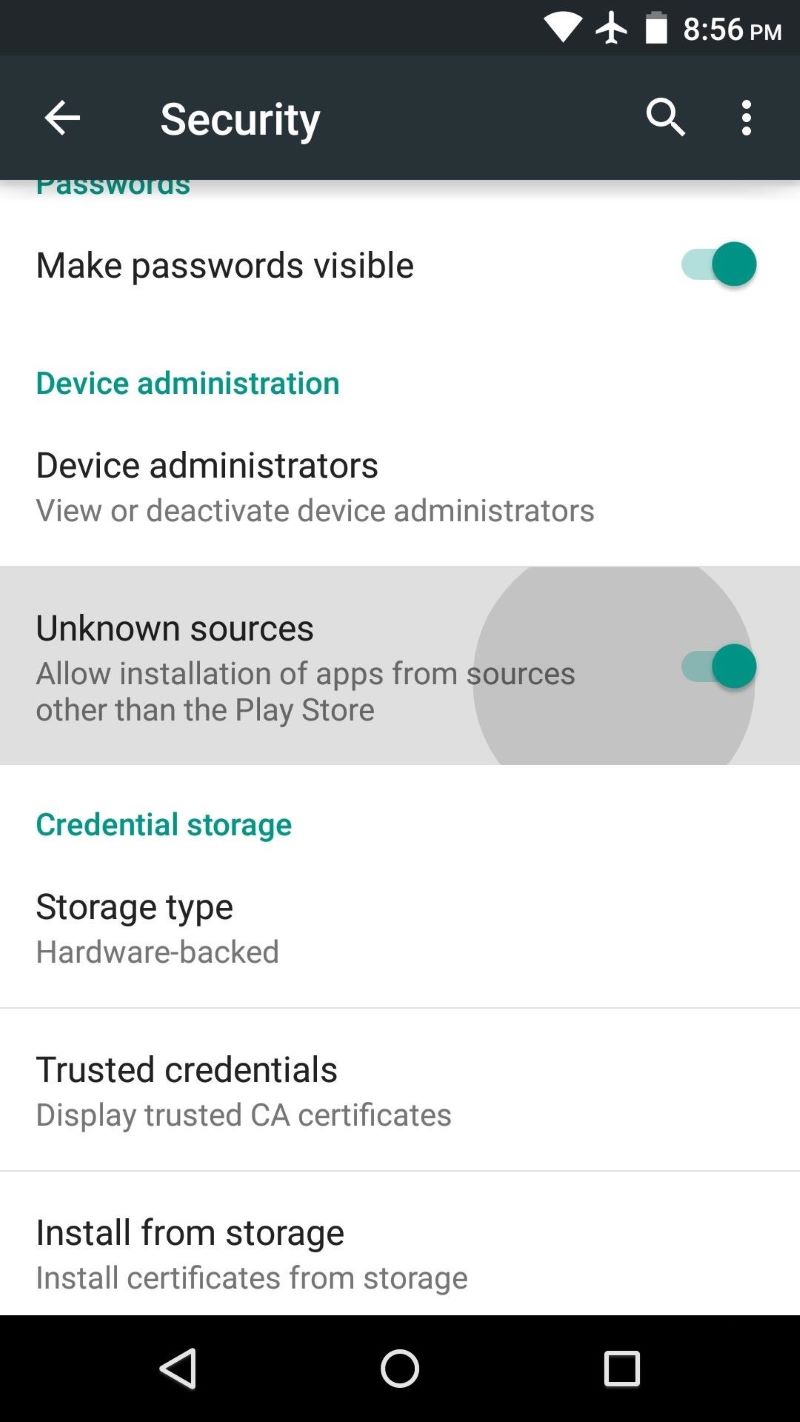
En av anledningarna till att du upplever analysfelet "Det uppstod ett problem med att analysera paketet" är att om ditt säkerhetsprogram blockerar installationen.
Ditt antivirusprogram kan blockera .apk-filen du försöker ladda ner om du faktiskt försöker installera en .apk-fil. I det här fallet inaktiverar du bara ditt antivirusprogram en kort stund och installerar sedan .apk-filen.
I vissa fall är anledningen till att du stöter på detta fel med parsningspaketet på att .apk-programfilen du försöker ladda ner är skadad. Om så är fallet kan du försöka ladda ner en ny .apk-fil från Google Play Store(eller från andra pålitliga källor) och sedan installera det på din Android-enhet.
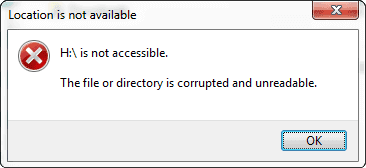
En annan anledning till analysfelet är cache-cookies i din Play Butik. Så du kan behöva rensa dina cache-cookies.
För att göra detta, starta din Google Play-butik och tryck sedan på sidofältet. Därifrån letar du upp och trycker på Inställningar. Öppna sedan alternativet Rensa och rensa sedan hela din sökhistorik.
Det finns också en möjlighet att appen du försöker ladda ner inte är kompatibel med din Android-enhet, specifikt med ditt operativsystem och hårdvara. Läs därför appbeskrivningen noggrant om dess krav, eller försök att uppdatera OS-systemet eller installera appen på en annan Android med en högre OS-version.
Du kanske vill fråga:
Klicka på länkarna och ta reda på dina föredragna lösningar!
Att ha detta analysfel kan verkligen vara irriterande eftersom du inte kommer att kunna ladda ner den applikation du vill ha. Och naturligtvis är vi säkra på att du vill hålla dina befintliga appar säkra. Med detta har vi den mest pålitliga och rekommenderade programvaran för dig som kallas FoneDog Toolkit - Android Data Backup och återställ.
Denna programvara låter dig selektivt säkerhetskopiera dina data från din Android-enhet till din dator. Detta inkluderar alla dina appar och appdata. Det låter dig också förhandsgranska dina säkerhetskopior och sedan återställa filen till någon av dina Android-enheter.
Det här programmet stöder över 8000+ Android-enheter, inklusive de som nyligen släppts.
För att du ska kunna säkerhetskopiera dina appar på Android-enheten laddar du bara ner FoneDog Android Data Backup and Restore genom att klicka på knappen nedan. Installera det sedan på din dator - antingen din Mac eller Windows PC.
Gratis nedladdning Gratis nedladdning
Följ stegen nedan för att börja säkerhetskopiera dina appar och data från din Android-telefon.
När du har installerat FoneDog Toolkit på din dator, starta programmet.

Anslut din Android-enhet med en USB-kabel. Vänta tills programmet upptäcker din Android-enhet. Klicka sedan "Android Data Backup och återställ".

Klicka på "Enhetsdata BackupEfter det kommer den att visa dig en lista över filtyper som programmet stöder att säkerhetskopiera.
Välj den filtyp som du vill säkerhetskopiera och klicka på "Start" knapp.

Android Data Backup and Restore börjar skanna, extrahera data och säkerhetskopiera data från din Android-enhet.
När säkerhetskopieringen är klar, klicka på "OKSedan kan du välja att återställa din säkerhetskopia antingen till din dator eller till din Android-enhet.

När du behöver återställa dessa data, fortsätt till nästa steg för att återställa din säkerhetskopia.
Kör programmet och anslut sedan din Android-enhet med en USB-kabel. Efter det klickar du på "Device Data Restore" från huvudsidan.

Det kommer då att visa dig dina listor över säkerhetskopior. Du kan välja den säkerhetskopia som du vill återställa enligt datum och tidpunkt då säkerhetskopieringen gjordes. När du har valt önskad säkerhetskopia klickar du på knappen "Start".

FoneDog Toolkit börjar sedan extrahera din säkerhetskopia. När det är klart, förhandsgranska alla dina objekt från din säkerhetskopia. Du kan också selektivt välja filen eller data som du vill återställa. Efter det klickar du på "återställa" knapp.

Gratis nedladdning Gratis nedladdning
PÅMINNELSE: Koppla inte bort din Android-enhet från din PC. Försök inte öppna några applikationer också under processen.
Om du har andra säkerhetskopior av data som inte skapats genom FoneDog Android Data Backup and Restore men du vill återställa dem till dina Android-enheter, kan du använda ett kraftfullt verktyg för att hjälpa dig att genomföra dataöverföringen effektivt. FoneDog telefonöverföring rekommenderas! Ladda ner den och få en gratis provperiod nu!
I den här videon kan du lära dig hur du fixar för att analysera ett paketproblem och selektivt säkerhetskopiera och återställa data på Android med några enkla steg.
Våra Android-enheter spelar verkligen en viktig roll i vår vardag. Våra Android-enheter hjälper oss att få kontakt med våra familjer, vänner och andra människor, vilket är anledningen till att vi inte har råd att ha vår Android-enhet som har ett problem.
Lyckligtvis har vi samlat information om hur du eventuellt kan åtgärda den här typen av problem när du försöker ladda ner en app från din Google Play Butik. Och naturligtvis är att behålla vår data det bästa vi kan göra ifall något händer med våra Android-enheter.
Med hjälp av FoneDog Android Data Säkerhetskopiering och återställning, kommer du att kunna säkerhetskopiera dina kontakter, textmeddelanden, samtalsloggar, WhatsApp, foton, videor och mer. Du kommer också att kunna selektivt säkerhetskopiera dina data och återställa dem till en annan Android-enhet när du vill.
Att säkerhetskopiera och återställa data från Android-enheter har aldrig varit enklare innan du använder FoneDog. Dessutom är programmet mycket säkert att använda. Det kommer inte att förlora eller radera någon befintlig data eller skriva över några av dina säkerhetskopior från din Android-enhet. Det är ett säkert program eftersom all information alltid kommer att hållas privat.
Lämna en kommentar
Kommentar

Uday2019-03-27 16:09:00
Parsing porblam
Android Data Backup & Restore
Säkerhetskopiera dina Android-data och återställ selektivt till Android
Gratis nedladdning Gratis nedladdningHeta artiklar
/
INTRESSANTTRÅKIG
/
ENKELSVÅR
Tack! Här är dina val:
Utmärkt
Betyg: 4.0 / 5 (baserat på 102 betyg)